Számomra folyamatos szenvedés volt az iOS-es készülékeimmel készített képeim-videóim számítógépre juttatása. Kipróbáltam többféle megoldást, a manuálistól a Dropboxon keresztül az iCloudig mindent. Semmi nem hozta a kívánt eredményt. Aztán egyszer belefutottam egy cikkbe, ahol egy igen jó kombót mutattak be a fotók rendszerezett gépre juttatására. Nagyon megörültem, rögtön ki is próbáltam, és azóta csak ezt használom.
Két problémára keressük a megoldást:
- a képek számítógépünkre juttatása, minél kevesebb beavatkozással;
- a képek automatikus rendszerezése a számítógépünkön.
Az első lépés megoldására a felhőszolgáltatókat javaslom (Dropbox, Google Drive, SkyDrive), a másodikra pedig egy automata fájlmenedzsert. Ez utóbbi operációsrendszer-függő. A cikkben ismertetek egy-egy lehetséges alkalmazást OS X-re és Windows-ra is.
Én a Dropbox szolgáltatását használom a CameraSync nevű alkalmazás segítségével, a számítógépemen pedig a Hazel végzi az automata rendszerezést. (A CameraSync-et egyébként ki lehet váltani a szolgáltató alkalmazásában található automata képfeltöltő funkcióval, melyet első használatkor engedélyezni kell.)
CameraSync – iOS
Miért nem a gyári Dropbox appot használom? A válasz pofonegyszerű: a CameraSync rengeteg plusz beállítási lehetőséget biztosít, kezdve azzal, hogy több szolgáltatót támogat, többek között elérhető a segítségével a Google Drive, SkyDrive, Flickr, vagy a sima FTP is. Ez még nem jelentene hatalmas előnyt, de ami valóban kiemeli a tömegből, az képek feltöltése több tárhelyre, egy időben. Ezzel a dupla mentés le is van tudva.
Lehetőségünk van kiválasztani, hogy milyen tartalmakat szeretnénk feltölteni (fotó, videó, képernyő mentés), valamint azt is megadhatjuk, hogy melyik album tartalmát töltse fel az alkalmazás. Ez alapértelmezetten a Filmtekercs (Camera Roll).
Az alkalmazás többféle szinkronizálási beállítást is kínál, például képméret, eredeti fájlnév használata, csak Wi-Fi szinkronizálás, szinkronizálási emlékeztető.
Ám ami ennél is fontosabb és kiemelkedő szolgáltatásnak bizonyult, az a helyzet alapján történő automata képfeltöltés – és ez az, amitől a cikk elején említett manuális mód valójában automata lesz. Itt megadhatunk néhány helyszínt (otthon, munkahely, iskola), és ha oda megérkezünk, az alkalmazás automatikusan megkezdi a képek feltöltését. Itt is kapunk néhány beállítást: megszabhatjuk, hogy csak akkor kezdje meg a feltöltést, ha már csatlakoztunk a Wi-Fi hálózathoz, illetve kérhetünk értesítést is. Címként csak az aktuális tartózkodási helyünk adható meg, ezáltal biztossá téve, hogy a megfelelő címen kezd el szinkronizálni, kivédve az elgépelésből adódó problémákat.
Jó tanács, hogy amennyiben már használtunk valamilyen automata képfeltöltő szolgáltatást, a CameraSync beállításakor érdemes beállítani, hogy csak a mostani dátumtól kezdődően szinkronizálja a képeinket, megakadályozva ezzel a duplikációk létrehozását, melyekkel a Hazel gyorsan elbánna, de feleslegesn pazaroljuk időnket a feltöltésre.
[appstore id=”406645727″]
Hazel – Mac
Amint említettem, számítógépemen a Hazel fut, és végzi a piszkos munkát a pillanatok tört része alatt. Telepítés után beállítása pofonegyszerű, az alkalmazás indítás után pillanatok kérdése csak.
Első lépésként megadjuk a vizsgálni kívánt mappát, melyet a + gombbal jelölhetünk ki. Miután ezt kiválasztottuk, nincs más hátra, mint megadni, milyen kritériumok szerint szortírozza képeinket, videóinkat. Nekem jelenleg 3 szabály van beállítva, ezek a különválogatják a screenshotokat, videókat és fotókat. Alább a saját szabályaim láthatók:
Amint beállítottuk a kívánt szabályokat, megkezdhetjük a képek feltöltését. Innentől kezdve nincs más dolgunk, mint használni a megspórolt időt – valami másra. A Hazel a háttérben fut, magától végzi a dolgát.
File Juggler – Windows
Tudom, hogy sokan használnak Windows-t, ezért kerestem egy megfelelő alkalmazást számukra is. Ez a FileJuggler. Nagyon sokat nem tudok róla írni, mert behatóan nem tanulmányoztam, azt viszont mindenképpen el tudom mondani, hogy a beállítása szintén egyszerű, a háttérben dolgozik, villámsebességgel, hasonlóan a Hazelhez.
Mi legyen a telefonon tárolt képekkel?
Miután végzett a szinkronizáció, manuálisan törölni szoktam mindent, ami a Filmtekercs mappában található. Ha szükségem van bármire, Dropboxon keresztül elérem bárhonnan.
Te hogyan kezeled a képeidet és videóidat?









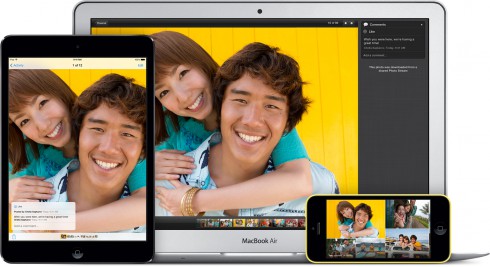
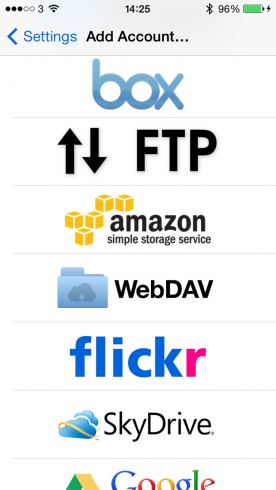
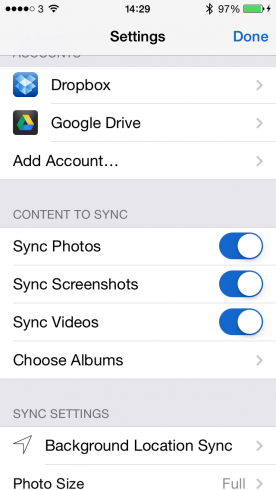



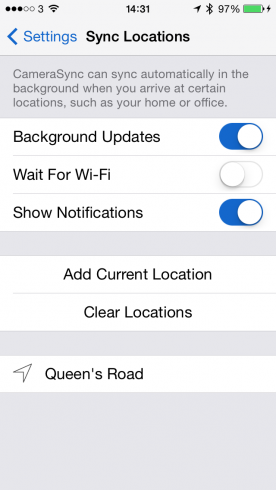
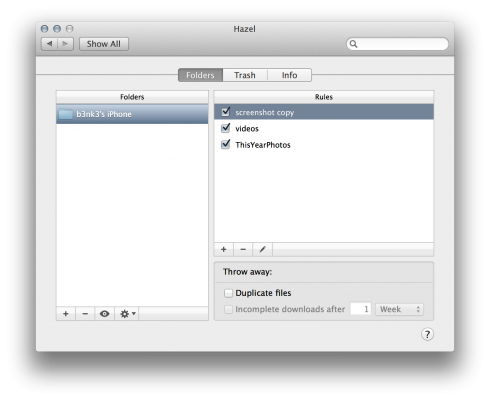
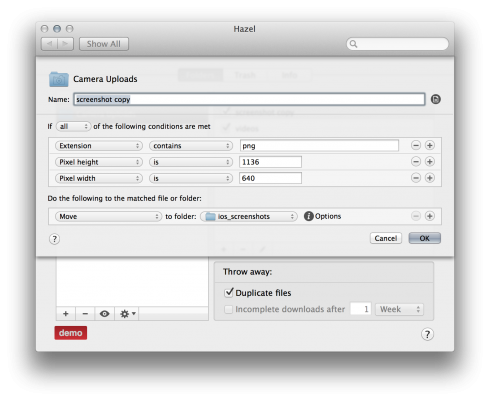
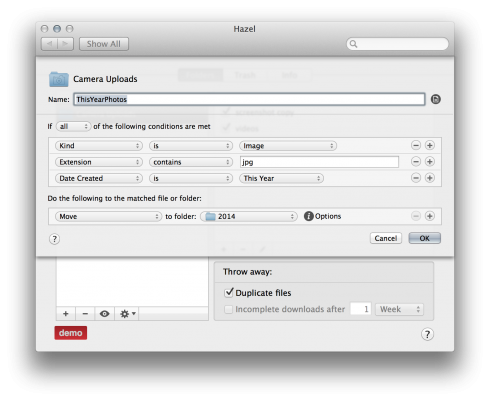
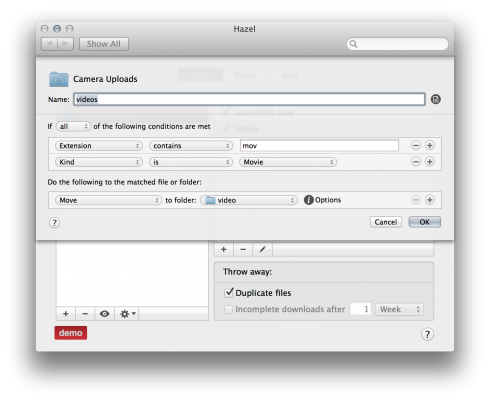
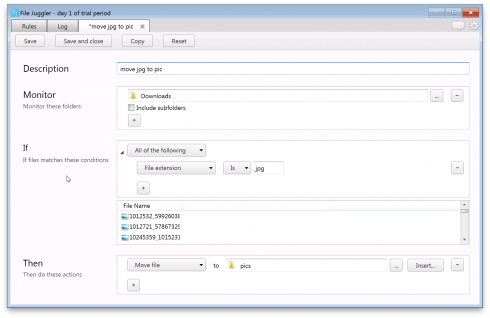











21 Comments
Én régen csak az icould-ot használtam mikor bekapcsoltam felöltögette az összes képet a filmtekercsből de miután kikapcsoltam és újabban használni akarom nem tölti fel csak amit akkor készítek miután bekapcsoltam így én is keresem az automatikus mentést gépre lehetőséget ezt viszont kifogom próbálni!
Mebia
lokal net router-vincsi
FTP kombó teszi adolgát, onnan bármivel bárhova bárhonnan bármikor
@hiper: Ebben az a jo, hogy nem kell local net, a merevlemeznel pedig nagyobb biztonsagot ad a felho alapu rendszerek redundans tarolasi modja.
@Alince: Nalam bevalt. A regi gepemen kiprobaltam a FileJuggler-t, tokeletesen mukodott.
Kérdés, hogy a helymeghatározás miatt mennyire szívja az aksit.
@mremil: ha az alkalmazás már az iOS 7-es helymeghatározást használja, akkor csak bizonyos időközönként csekkolja hol vagy, így kevésbé.
Esetleg ennek a folyamatnak a vegen, a rendszerezett kepeket van lehetoseg automatizsltan iPhoto/Aperture likbraryba is menteni? Amugy otletes cikk:)
ACDSee
Még régebben a digitális fényképezőhöz használtam, de szifonhoz is bevált!
Megadhatod hogy nevezze el a közvetlenül a telefonról a pc-re másolt képeket, dátum, sorozat, külön név stb alapján, automatikusan forgatja a képeket, van opció rá, hogy másolás után törölje a camera roll képeit!
Videókhoz pedig a photosync remek app! 🙂
Kevés képet készítek csak, régebben az iExplorert használtam, mostanában Instashare-t szoktam. (korábban írtatok róla ismertetőt, ha jól emlékszem)
“Számomra folyamatos szenvedés volt az iOS-es készülékeimmel készített képeim-videóim számítógépre juttatása. Kipróbáltam többféle megoldást, a manuálistól a Dropboxon keresztül az iCloudig mindent. Semmi nem hozta a kívánt eredményt. ”
Aztán kiderül, hogy dropbox-szal csinálod mégis. Ja és a CameraSync egyetlen nagy előnye az eredeti Dropbox apphoz képest, hogy több felhőbe is szinkronizál. Egyszerre! De még mindig úgy kezdődik a cikk, hogy a számítógépre juttatás volt szenvedés.
Némi koherencia azért nem árt egy cikkben.
A desktop app meg különválasztja a videókat és a képeket. Beszabehu, de ezt a finder is tudja. Sorba rakom típus szerint és voila. Még a képernyőfotós png is külön csoportban lesz 🙂
Kedves @jarodfree: köszönöm, hogy elolvastad a cikket.
a dropbox alkalmazás automata feltöltője nem jött be, nem pedig a dropbox felhőszolgáltatása. köszönöm az észrevételt.
Igen, a számítógpre juttatás a szenvedés, mert fel kell dugni a telefont vagy várni a baromi lassú icloudra, ez indította el a keresést egy jobb megoldás irányába. aztán kiemeltem a bevezetű szakasz után, hogy 2 problémára kerestem a megoldást.
Ha tudsz egyszeru megoldast arra, hogy a finder kulon mappaba rendezze a file-okat tipus szerint, es csak egyszer kell beallitanom, kerlek oszd meg, szivesen fogadom.
A dropboxal olyan tapasztalataim vannak, hogy leállítja a szinkronizálást egy idő után amikor nem fut az app. Ezért a végére több ezer képem nem szinkronizálódott így azokat hanyagoltam is és leálltam a camera uploud funckióról.
KÉRDÉSEM!!! Ez a program valóban szinkronizálja a fényképeket a háttérben? Vagy ő is csak egy kis ideig? Szívesen megveszem, de ha ez sem tudja akkor ezzel sem vagyok előrébb.
Arra van lehetőség, hogy ha mondjuk Dropboxba vagy Box-be feltöltöm a képeimet iPhone-ról azt MAC-en automatikusan beimportálja az iPhoto-ba?
ez utóbbi engem is érdekelne
Nem tudtam teljesen értelmezni ezért tenném fel a kérdésem egy példa alapján.
Lefotózok valamit, és WiFi kapcsolat is van. Azt szeretném, hogy ha el van indítva, ha nem, automatikusan küldje fel a Box.com -os accountomba.
Lehetséges? 🙂
iCloud, iPhoto.
Teljesen jól működik, semmi gondom vele.
@csbalu: Sajnos legjobb tudomasom szerint, a hatterben feltoltes funkcio idokorlatos, iOS miatt, szoval sajnos ez sem fogja sokaig csinalni, viszont kuld egy push-t, hogy kifutott az idobol, belepsz-kilepsz es ujra csinalja tovabb. Tehat kapsz jelzest, hogy nem fejezte be, de leallt.
@claire: Nem hasznalok iPhoto-t, viszont azt hiszem van megoldas. Figyeld a blogot,
vagy itt egy kiegesziteskent, vagyegy kulon posztkent meg fog jelenni, csak egyeztetnem kell admin kollegaval.@Vitaio: En soha nem figyeltem meg, hogy elindul-e a hatterben. Leiras szerint amikor megerkezel egy elore megadott location-re, akkor elinditja a feltoltes, ehhez persze az appnak a multitaskban nyitva kell lennie.
@TigerCat: Van akinel bevalt, van akinel nem. Jo az elkepzeles, viszont iPhotot nem szeretem. Kepek feldolgozasat Lightroomban vegzem, viszont ott is csak a DSLR-rel keszulteket, mobilfotok csak mappaszinten mennek nalam. Ezzel a komboval az volt a legnagyobb bajom, hogy nem volt azonnali szinkronizacio. 1-1 kepre Instashare, tobb kepre pedig Camerasync-et inditok es ha azonnal kell is fentvan a netsebessegtol fuggoen szinte rogton.
@b3nk3:
multitask ba fut a háttérbe. be van állítva h itthon szinkronizáljon. 2 napja nem történik semmi. ha megnyitom az appot egyből elkezd szinkronizálni. de nem ezért vettem meg.
eddig pénzkidobás volt
meg egyáltalán mi a különbség a background sync es “wait for wi-fi” és sync settinges “only sync on wifi” között. … egyik kiüti a másikat
@vdiablo: nalam elindul a sync. Viszont korlatlan netcsomag miatt a wifis korlatozos funkciokban nincs tapasztalatom. Szerintem a sync settingses wifinek van prioritasa.. Igyekszem kideriteni, addig is nem indulo szinkronizalassal kapcsolatban kerlek vedd fel a kapcsolatot a camerasync keszitoivel.
@vdiablo: background app refreshben be kell kapcsolni a camerasyncet. illetve engedelyezni neki a helyzetmeghatarozast. Hamarosan jon a folytatas, ott reszletezem mindezt.
Tudtok abban tanacsot adni, hogyan tudom ugy lementeni a szerkesztett kepeket, sajat szerkesztese alatt pl feny vagy szin modositassal, hogy ez szamitogepre lementve is megmaradjon?
Koszi